谷歌浏览器图标不小心删了怎么恢复
谷歌浏览器图标不小心删了怎么恢复?平时在使用谷歌浏览器的过程中,我们会习惯性的从桌面直接双击打开浏览器然后进行浏览,那么万一桌面的谷歌浏览器被我们不小心删除了怎么办呢?如果你不小心将谷歌浏览器的图标删除了,可以参考下面的方法来恢复。接下来,chrome浏览器官网小编将给大家带来找回chrome浏览器快捷方式教程分享,快来一起看看是如何操作的吧。

找回chrome浏览器快捷方式教程分享
1、一般chrome的默认安装路径是C:\ProgramFiles(x86)\Google\Chrome\Application\chrome.exe;
2、按照这个默认路打开chrome的安装路径;
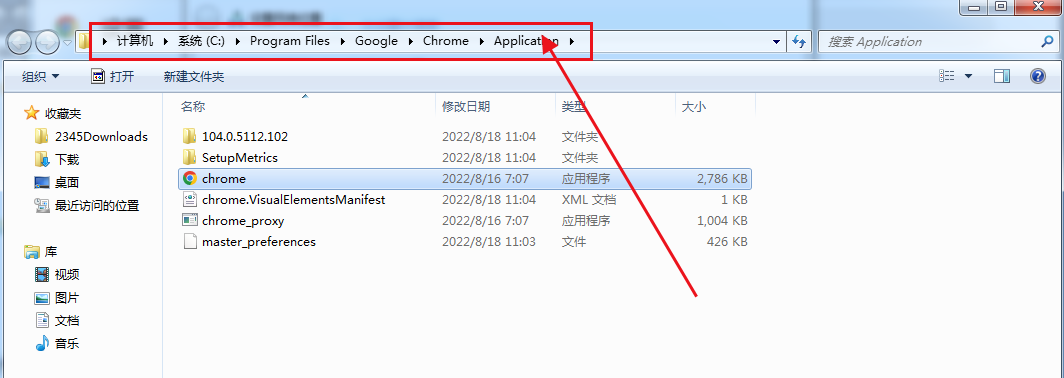
3、找到chrome的启动程序右击选择“发送到桌面快捷方式”;
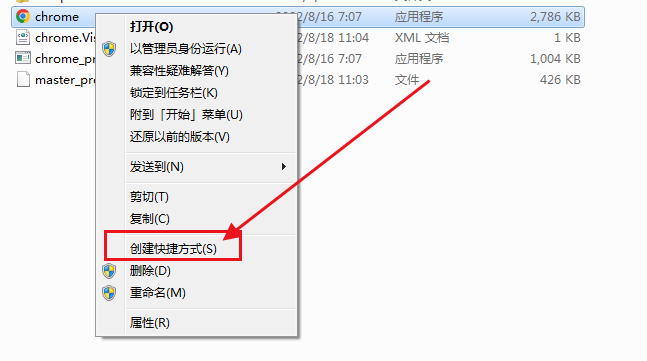
4、然后桌面上就又有了chrome的快捷方式。
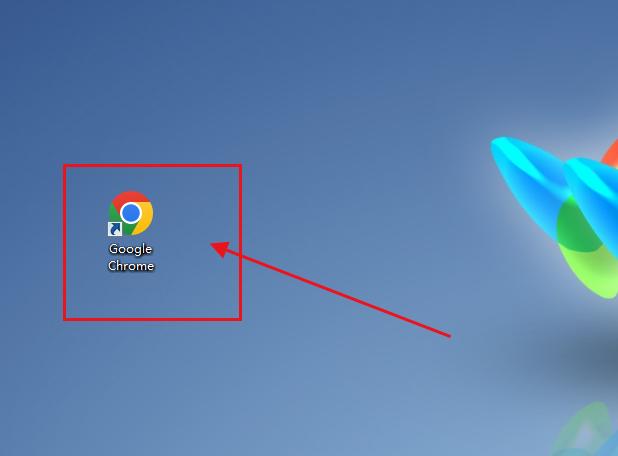
以上就是关于【找回chrome浏览器快捷方式教程分享】的全部步骤了,想要找回图标的朋友,直接参考上面的步骤进行设置便可。
相关下载
 谷歌浏览器电脑版
谷歌浏览器电脑版
硬件:Windows系统 版本:130.0.6723.70 大小:9.75MB 语言:简体中文
评分: 发布:2023-07-22 更新:2024-08-22 厂商:谷歌信息技术(中国)有限公司
相关教程
